Čau! Amigos, Ziņojumā ir paskaidrots, kā novērst Xbox One kontroliera atvienošanas problēmas. Izlasiet visu rakstu, lai gūtu dziļu ieskatu tajā!
Spēļu entuziasti var saprast sāpes tikai tad, ja viņu Xbox One kontrolieris nedarbosies precīzi. Pašlaik daudzi Xbox One kontrolieru lietotāji ir sūdzējušies, ka pēc kontroliera pievienošanas viņu konsolei joprojām Xbox One kontrolieris turpina izslēgties.
Vai esat kādreiz mēģinājis izskrāpēt iemeslu? Lai kāda būtu jūsu atbilde, taču nevajag krist panikā, jo ar šo problēmu ir ļoti viegli tikt galā. Šajā rakstā mēs izskaidrosim labojumus, lai atrisinātu šo problēmu. Taču, pirms pāriet pie risinājumiem, būtu lieliski noskaidrot, kāpēc tas tā notiek.
Kāpēc Xbox One kontrolieris turpina atvienoties?
Tas ir apgrūtinoši, kad Xbox One kontrolieris zaudē savienojumu, taču vai esat kādreiz aizdomājies, kādi ir tā iemesli. Ir daudz iemeslu, kuru dēļ jūsu Xbox One kontrolieris zaudē atdzišanu un rada kļūdas. Bet parasti novecojusi vai bojāta kontrollera programmaparatūra un problēmas ar akumulatora jaudu, kuru dēļ Xbox One kontrolieris nedarbojas precīzi. Tomēr, kā jau teicām, jums nav jāuztraucas, jo jūs varat viegli un ātri novērst to pašu problēmu.
Vienkārši un labākie veidi, kā salabot Xbox One kontrolieri, nepārtraukti atvienojas
Šeit vietnē Tech Pout esam uzskaitījuši dažas no visefektīvākajām un ērtākajām pieejām, kā novērst problēmu, kas saistīta ar Xbox One kontrolieris nepārtraukti atvienojas. Pāriesim pie problēmu novēršanas risinājumiem!
1. veids: novietojiet kontrolieri tuvāk konsolei
Parasti attālumam nav nozīmes, bet, ciktāl tas attiecas uz tehnoloģiskajiem savienojumiem, tam burtiski ir liela nozīme. Tātad, atgriežoties pie lietas, ja izmantojat bezvadu kontrolieri, iespējams, jūsu Xbox One kontrolleris zaudē savienojumu, jo tas nav sasniedzams. Tāpēc vispirms ir jānovērš šī problēma mēģiniet novietot kontrolieri tuvāk konsolei. Un ir vērts atzīmēt, ka kontrolieris sedz konsoles galvu. Izmēģiniet šo pieeju, ja tā nedarbojas, pārejiet uz citiem uzlabotajiem labojumiem.
Lasīt arī: Kā atrisināt modernās karadarbības avārijas datorā
2. veids: ieslēdziet konsoli
Vēl viens veids, kā novērst šo problēmu, ir barošanas cikls. Tātad, Power Cycle jūsu konsole var atrisināt Xbox One kontrolieris pastāvīgi neatgriezeniski atvieno problēmas. Šeit ir norādītas darbības, kas jāveic!
1. darbība: Xbox One konsoles galvā būs Xbox poga. Turiet šo pogu apmēram 10 sekundes, lai izslēgtu konsoli.
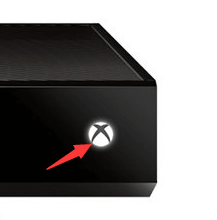
2. darbība: Pēc kāda laika atkal nospiediet šo Xbox pogu, lai to ieslēgtu.
3. darbība: Ieslēdziet Xbox One kontrolieri.
Tagad izmēģiniet kontrolieri un pārbaudiet, vai tas darbojas vai nē.
3. veids: mēģiniet atkārtoti pievienot kontrolieri
Dažreiz lēnais savienojums var būt iemesls tam, ka Xbox one kontrolieris nepaliek savienojuma. Tādā gadījumā mēģiniet atjaunot savienojumu. Tas nozīmē, mēģiniet atkārtoti savienot Xbox One kontrolieri. Tātad, ja jums ir vadu kontrolleris, atvienojiet kabeli un pievienojiet to vēlreiz. Un, ja izmantojat bezvadu kontrolieri, izpildiet tālāk sniegtos norādījumus, lai atkārtoti pievienotu bezvadu kontrolieri.
1. darbība: Nospiediet bezvadu tālvadības pults savienojuma pogu, līdz iedegas kontrollera poga.
2. darbība: Pēc brīža vēlreiz nospiediet savienojuma pogu uz bezvadu kontrollera un ieslēdziet to.
Izmēģiniet šo metodi un pārbaudiet, vai problēma ir atrisināta vai joprojām Xbox one kontrolleris zaudē sinhronizāciju.
Lasīt vairāk: Kā labot Minecraft netiks palaists operētājsistēmā Windows 10
4. veids: mainiet akumulatorus vai atjaunojiet akumulatoru komplektu
The Xbox One kontrolieris turpina izslēgties zemā akumulatora darbības laika dēļ. Tādā gadījumā jums jāpievērš pienācīga uzmanība akumulatora indikatoram sākuma ekrānā un jāpārliecinās, ka tam ir pietiekama jauda. Ja tā nav, jums ir jāmaina baterijas vai jānomaina akumulatoru komplekts.
5. veids: Atjauniniet kontroliera programmaparatūru
Iespējams, novecojušas vai bojātas programmaparatūras dēļ jūsu Xbox One kontrolieris turpina atvienot. Tāpēc pārliecinieties, ka jūsu kontrollera programmaparatūra vienmēr ir saistīta ar tās jaunāko versiju un, ja tā nav. Tad neuztraucieties, šeit ir norādītas darbības atjauniniet Xbox One kontrollera programmaparatūru!
1. darbība: Izveidojiet savienojumu starp konsoli un kontrolieri, izmantojot USB kabeli.
2. darbība: Pēc tam savā konsolē piesakieties Xbox Live.
3. darbība: Nākamais, nospiediet kontroliera pogu Izvēlne.
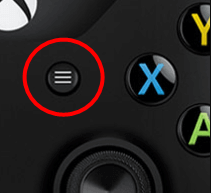
4. darbība: Vēlāk izvēlieties opciju Iestatījumi.

5. darbība: Tagad atrodiet opciju Ierīces un piederumi un noklikšķiniet uz tā.
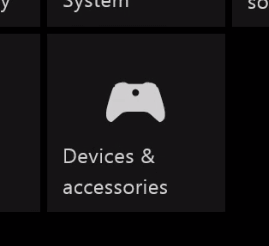
6. darbība: Pēc tam izvēlieties kontrolieri, kuram radusies problēma, un pēc tam izvēlieties opciju Atjaunināt lai turpinātu tālāk.
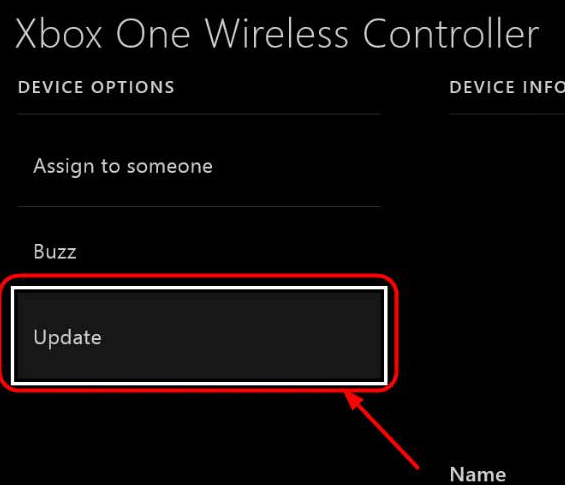
7. darbība: Pēc tam noklikšķiniet uz opcijas Turpināt, lai turpinātu.
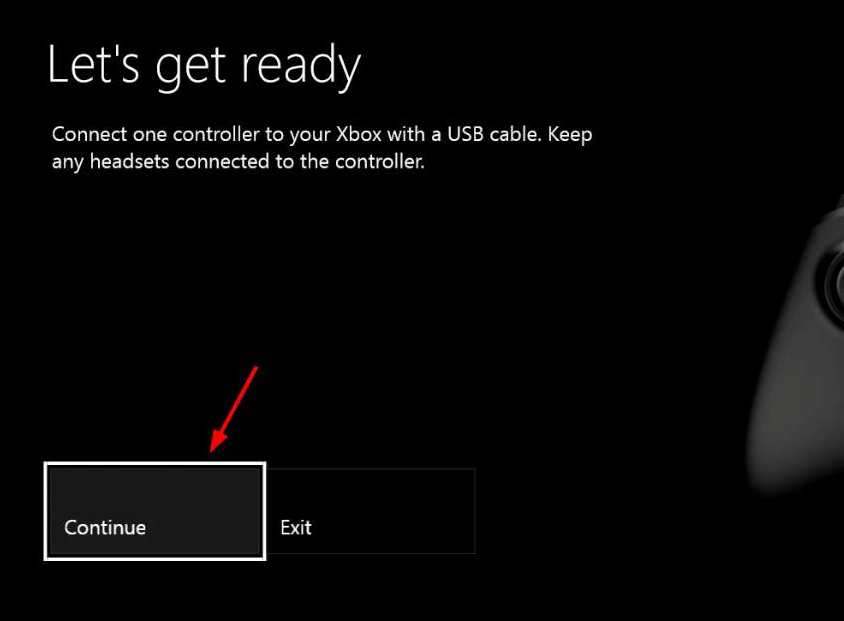
Katram gadījumam, ja jūsu kontrollera programmaparatūra ir atjaunināta pēc tam tiks parādīts uznirstošais ziņojums ar tekstu Nav nepieciešami atjauninājumi. Un, ja ir pieejams atjauninājums, pagaidiet kādu laiku, līdz tas tiek atjaunināts. Vēlāk pārbaudiet, vai Xbox one kontrolleris nezaudē savienojumu.
Lasīt vairāk: Lejupielādējiet un atjauniniet Razer draiverus operētājsistēmai Windows 10/8/7
6. veids: izmantojiet citu kontrolieri
Ja esat izmēģinājis visas iepriekš minētās metodes, bet Xbox kontrolieris joprojām atvienojas, izmantojiet citu kontrolieri. Ja otrs kontrolieris darbojas nevainojami, iepriekšējais kontrolieris ir jāmaina. Un, ja abi kontrolieri nedarbojas, tas skaidri norāda, ka jūsu konsole ir jāremontē.
7. veids: atjauniniet Xbox One kontrollera draiverus
Ja kontrolleris ir pievienots datoram, iespējams, novecojuši draiveri neļauj kontrollerim pareizi darboties. Dažreiz jūsu Xbox One kontrollera novecojušo vai bojāto draiveru dēļ kontrolleris turpina atvienot. Tāpēc vienmēr pārliecinieties atjauniniet Xbox One kontroliera draiveri tiklīdz ražotāji tos izlaiž.
Ja jums nav pietiekami daudz tehnisko prasmju un laika, jūs nevarat manuāli lejupielādēt pareizos draiverus. Tāpēc, lai veiktu šo uzdevumu diezgan viegli un uzreiz izmantojiet Bitu draivera atjauninātājs, viss vienā risinājums draiveru atjaunināšanai. Izpildiet tālāk sniegtos norādījumus, lai atjauninātu novecojušus draiverus, izmantojot Bit Driver Updater.
1. darbība: Lejupielādējiet Bit Driver Updater no tālāk esošās saites.

2. darbība: Pēc tam pabeidziet instalēšanas procesu un palaidiet to savā sistēmā.
3. darbība: Kad to palaižat, programmatūra automātiski sāk skenēt jūsu datoru, lai atrastu kļūdainus vai novecojušus draiverus.
4. darbība: Pēc tam tajā ir uzskaitīti visi novecojušie draiveri un parādīta poga Atjaunināt tūlīt. Noklikšķiniet uz tā, lai atjauninātu draiverus pa vienam.

5. darbība: Varat arī atjaunināt visus draiverus vienā piegājienā, noklikšķinot uz pogas Atjaunināt visu, nevis Atjaunināt tūlīt.

Tātad, tas ir tas, kā jūs varat vienā acu mirklī atjauniniet visus novecojušos draiverus izmantojot pārsteidzošo Bit Driver Updater.
Xbox One kontrolieris turpina atvienoties [Atrisināts]
Tādējādi Xbox One kontroliera labošana diezgan viegli un uzreiz atvieno problēmas. Lai gan visi šie risinājumi var atrisināt šo problēmu, jums nav jāmēģina tos visus. Vienkārši turpiniet lasīt, līdz atrodat to, kas, jūsuprāt, var novērst problēmu. Tātad šobrīd jūs esat iepazinies ar metodēm, kā novērst šo kaitinošo problēmu. Cerams, ka šis raksts jums patiešām noderēs.
Kurš risinājums jums darbojās? Pastāstiet mums komentāru sadaļā zemāk. Tātad citi lietotāji var saņemt nelielu palīdzību. Un neaizmirstiet abonēt mūsu biļetenu, lai būtu informēts!